解决U盘拒绝访问问题的教程(修复U盘无法访问的方法和技巧)
![]() 游客
2024-10-01 12:25
361
游客
2024-10-01 12:25
361
在使用U盘的过程中,有时候可能会遇到U盘拒绝访问的问题。这意味着你无法打开、读取或写入U盘中的文件。这个问题可能是由于多种原因引起的,比如文件系统错误、病毒感染、U盘损坏等。然而,不要担心,本文将为您介绍一些解决U盘拒绝访问问题的有效方法和技巧。

1.检查物理连接是否正常

请确保U盘与电脑的物理连接良好,插头是否松动或脏污,并尝试将U盘插入不同的USB端口进行测试。
2.使用其他电脑尝试访问
如果在一个电脑上无法访问U盘,可以尝试将其插入另一台电脑上进行测试,以确定是U盘本身的问题还是与电脑相关。
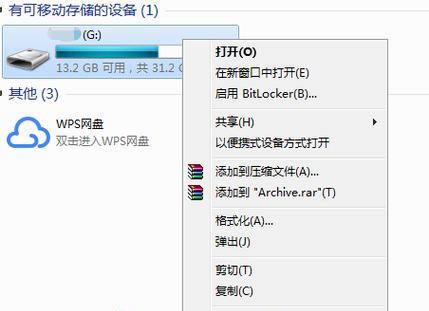
3.检查磁盘管理
在Windows系统中,可以通过磁盘管理工具来查看U盘的状态。按下Win+R,输入"diskmgmt.msc"打开磁盘管理。检查U盘是否显示为“未分配”或“无法初始化”的状态。
4.格式化U盘
如果U盘显示为未分配状态,可以尝试对其进行格式化。请注意,这将删除U盘中的所有数据,所以在格式化之前,请确保将重要的文件备份到其他地方。
5.使用命令行修复文件系统错误
打开命令提示符,并输入"chkdskx:/f"(x为U盘的盘符)命令来检测和修复U盘中的文件系统错误。
6.检查U盘驱动器的属性和权限
右键点击U盘驱动器,选择“属性”,然后切换到“安全”选项卡,确保您具有对该驱动器的完全控制权限。
7.卸载和重新安装U盘驱动器
在设备管理器中找到U盘驱动器,右键点击并选择“卸载设备”。然后重新插入U盘,系统将自动重新安装驱动程序。
8.使用杀毒软件扫描病毒
有时候,U盘无法访问可能是由于病毒感染引起的。使用可靠的杀毒软件对U盘进行全面扫描以检测和清除病毒。
9.检查U盘是否受损
如果U盘受到物理损坏,可能需要专业的数据恢复服务来修复。尝试在其他设备上插入U盘,看看它是否能被识别。
10.使用数据恢复软件
如果U盘上的文件非常重要,并且无法通过其他方式访问,可以尝试使用专业的数据恢复软件来尝试恢复丢失的数据。
11.更新系统和驱动程序
确保您的操作系统和U盘驱动程序都是最新的,因为旧版本的软件可能会导致与U盘的兼容性问题。
12.启用U盘读写权限
在Windows注册表中编辑相关设置,以确保系统能够读写U盘。请注意,在编辑注册表前,一定要备份注册表。
13.重启电脑
有时候简单地重新启动计算机就可以解决一些临时的问题。尝试重新启动计算机,并再次插入U盘进行访问。
14.使用专业工具修复硬盘
如果U盘显示的问题不是由文件系统错误引起的,可能需要使用专业的硬盘修复工具进行修复。
15.寻求专业帮助
如果您尝试了以上所有方法后问题仍未解决,建议您寻求专业的计算机技术支持,以获取更深入的诊断和解决方案。
U盘拒绝访问问题可能由多种原因引起,但我们可以使用一些简单有效的方法来解决它。检查物理连接是否良好,并尝试在其他电脑上插入U盘进行测试。检查磁盘管理和文件系统错误,并采取适当的措施修复它们。此外,确保您具有对U盘的适当权限,并更新系统和驱动程序。如果问题仍然存在,可以尝试使用杀毒软件扫描病毒、使用数据恢复软件或寻求专业帮助来解决问题。最重要的是,在采取任何操作之前,请确保将重要的数据备份到其他地方。
转载请注明来自科技前沿网,本文标题:《解决U盘拒绝访问问题的教程(修复U盘无法访问的方法和技巧)》
标签:盘拒绝访问
- 最近发表
-
- 如何解决更新后笔记本电脑密码错误问题(密码错误提示及解决方案)
- 使用U盘安装XP系统教程(详细步骤帮你轻松安装系统)
- macbookair安装win10教程(一步步教你在新款macbookair上安装win10的方法)
- 电脑连不上无线,错误797的解决方法(解决电脑无法连接无线网络的问题,快速修复错误797)
- 电脑磁盘错误解决方案——重新启动电脑(解决磁盘错误的有效方法,让你的电脑重新焕发活力)
- 联想电脑DNS配置错误的原因及解决方法(分析联想电脑DNS配置错误的具体问题和解决方案)
- 吃鸡错误25电脑被封解决办法(遇到吃鸡错误25的玩家必看!解决电脑被封的秘籍曝光)
- 电脑Windows错误打不开的解决方法(让您的电脑重新运行如新的有效技巧)
- 电脑游戏打开显示系统错误的解决方法(如何应对电脑游戏打开显示系统错误的情况)
- 探究iPhone电池容量排行榜,了解最高性能手机(揭秘iPhone电池容量排行榜,满足你的长时间使用需求)
- 标签列表

